教程详情
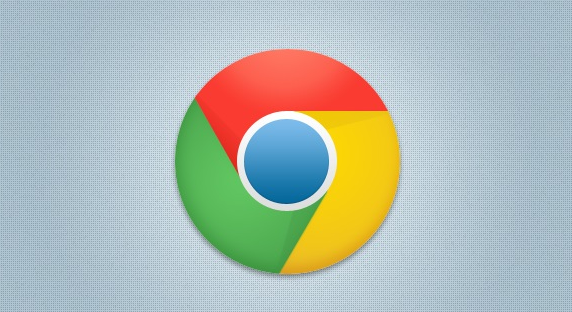
首先,打开 Chrome 浏览器,在浏览器的右上角找到三个点的菜单图标,点击它并选择“设置”选项。进入设置页面后,在左侧的导航栏中找到“隐私和安全”这一项,点击展开它。在展开的子选项中,找到“Cookie 和其他网站数据”并点击进入。
在这个页面中,你会看到几个关于 Cookie 的设置选项。其中,“允许所有 Cookie”是默认设置,但这样可能会让第三方更容易跟踪你的浏览行为。为了加强隐私保护,你可以将选项调整为“不允许任何网站保存 Cookie 数据”,不过这样可能会导致一些网站的功能无法正常使用,因为很多网站的登录状态、个性化设置等都依赖于 Cookie。
一种较为平衡的方法是选择“根据网站设置”。点击这个选项后,会出现一个已添加的网站列表以及一个“添加网站”的按钮。对于你信任的网站,你可以将其添加到允许列表中,这样这些网站就可以正常保存和使用 Cookie,而其他未知或不可信的网站则会被阻止保存 Cookie,从而在一定程度上防止第三方通过 Cookie 进行跟踪。
此外,Chrome 浏览器还提供了更高级的管理选项。你可以在“隐私和安全”中的“站点设置”里,进一步详细地设置每个网站对于 Cookie 的使用权限,甚至可以查看和管理已经存储的 Cookie 信息,手动删除那些你认为可能涉及隐私风险的 Cookie。
总之,通过合理地在 Chrome 浏览器中设置 Cookie 策略,用户可以在享受便捷网络服务的同时,更好地保护自己的隐私,防止第三方的不必要跟踪,让自己的网络浏览环境更加安全可靠。









